萬盛學電腦網 >> 圖文處理 >> Photoshop教程 >> ps合成圖片教程 >> PS打造破碎之門女孩幻想場景效果數碼後期合成教程
PS打造破碎之門女孩幻想場景效果數碼後期合成教程
使用到的素材: 1、巨石 2 、草地 3、路 4、雲 5 、玻璃筆刷 6、森林
最終效果預覽:

第1步
開始創建一個新的文件(Ctrl + N) 1024像素寬和768像素高。命名:破碎
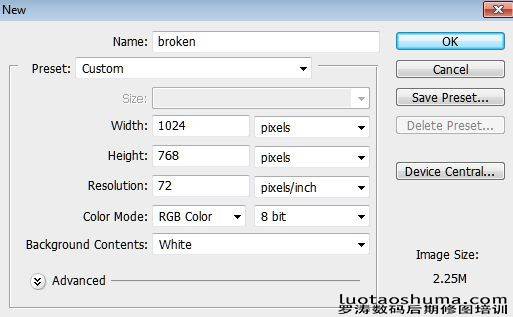
第2步
設置前景色為#365a53、背景色為#7fb4af。並使用漸變工具,在工具面板上,選擇線性漸變、正常模式、100%不透明度的漸變,開始制作 一個從右上角至左下
角的顏色漸變。請看截圖:
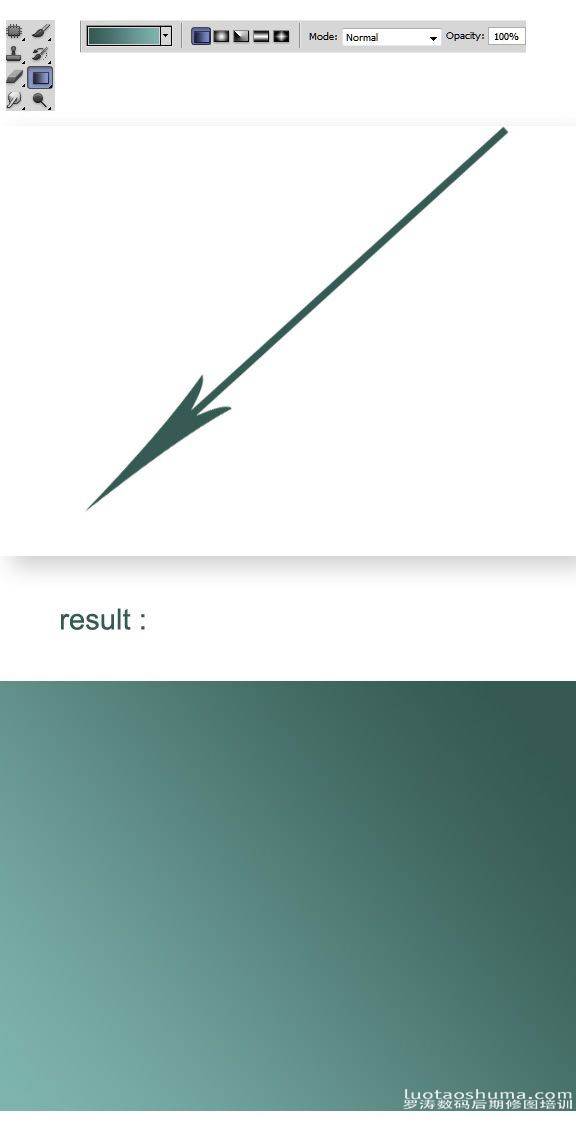
第3步
現在打開巨石圖片素材,使用矩形選框工具,選取要使用草地區域,按Ctrl + J鍵復制得到一個草地層。我命名這個層叫:草地1層,我們將 使用草地層進行下面
的操作,這是下面修圖環節必不可少的。

第4步
我們將改變草地的大小,使用自由變換工具(CTRL + T) 。在自由變換工具選項欄中單擊鏈接圖標的按鈕,我們鎖定了圖像的高度和寬度的 比例。如圖所示拖
動手掌位置左右移動達到放大和縮小的目的,我們做一個合適大小的草地。
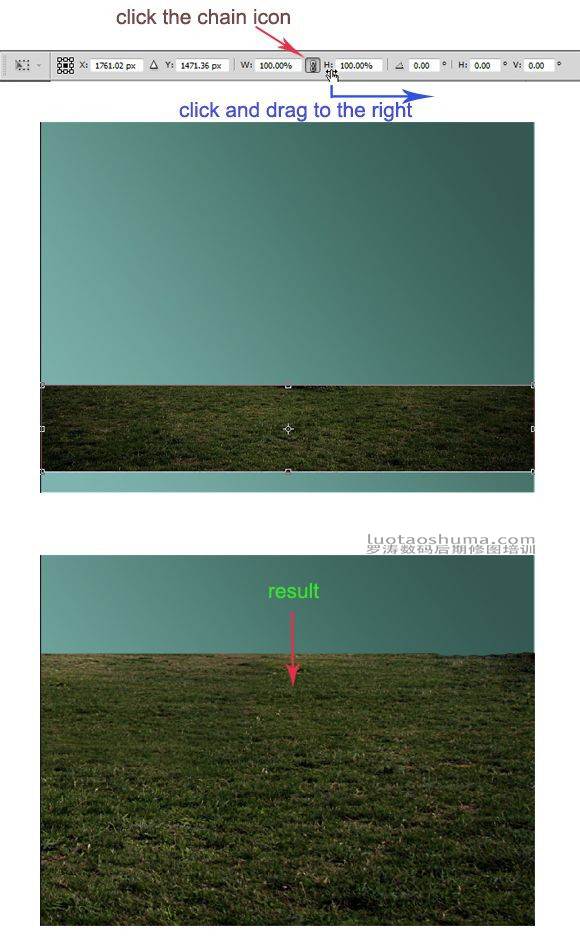
第5步
現在,需要掩蓋草地的頂端部分使其融合良好,你可以使用蒙版達到目的。並設置其不透明度為36%。
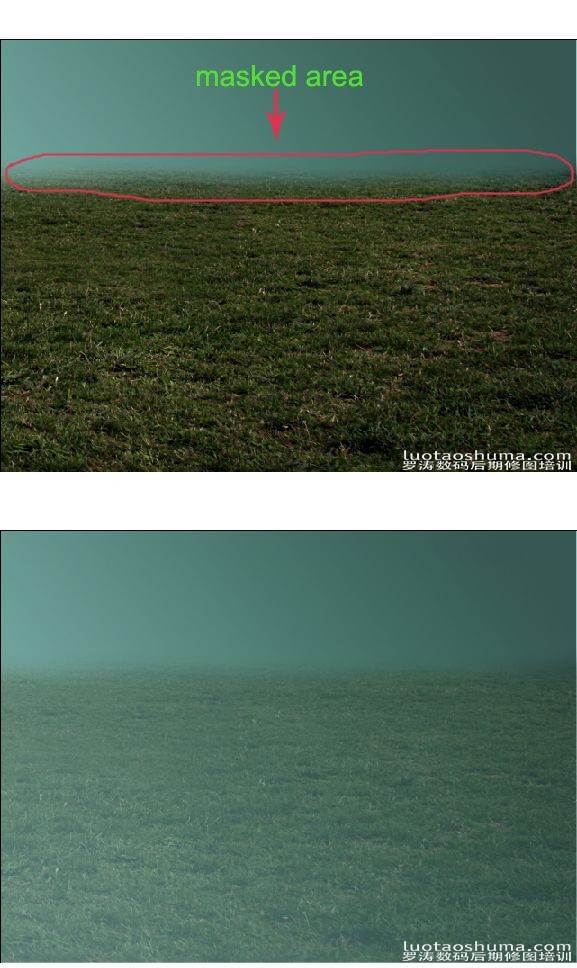
第6步
我決定加入更多的草地紋理以使圖像更真實。打開草地素材圖片繼續操作。效果如下。步驟參考(3)
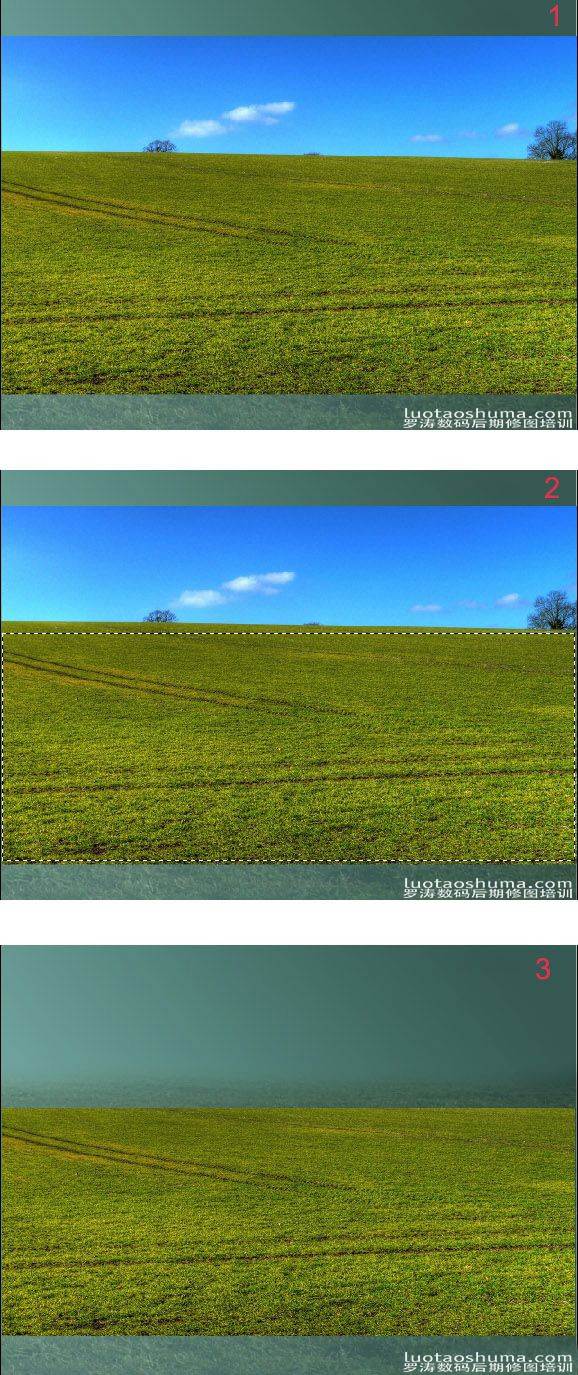
第7步
我們得到一個新的層:草地層2。執行:圖像>調整>匹配顏色。設置如下,目標:破碎PSD(草地2.),源:(草地1層),這表明,我 們選擇草地1源層和草地2的
匹配層。
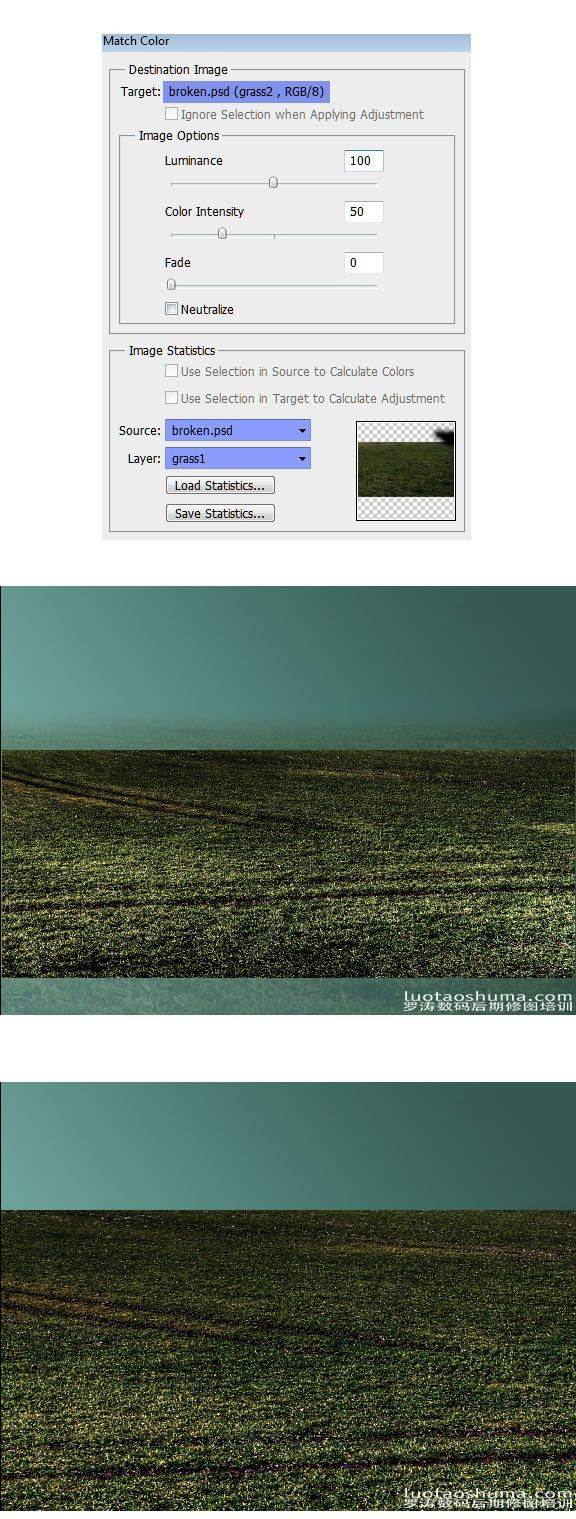
第8步
使用匹配顏色後,使用蒙版掩蓋草地2層的上部。降低其不透明度為42%。

第9步
打開路的圖片素材。放置於圖像的左側。隱藏路面以外的部分,效果如下。將此層命名為“路
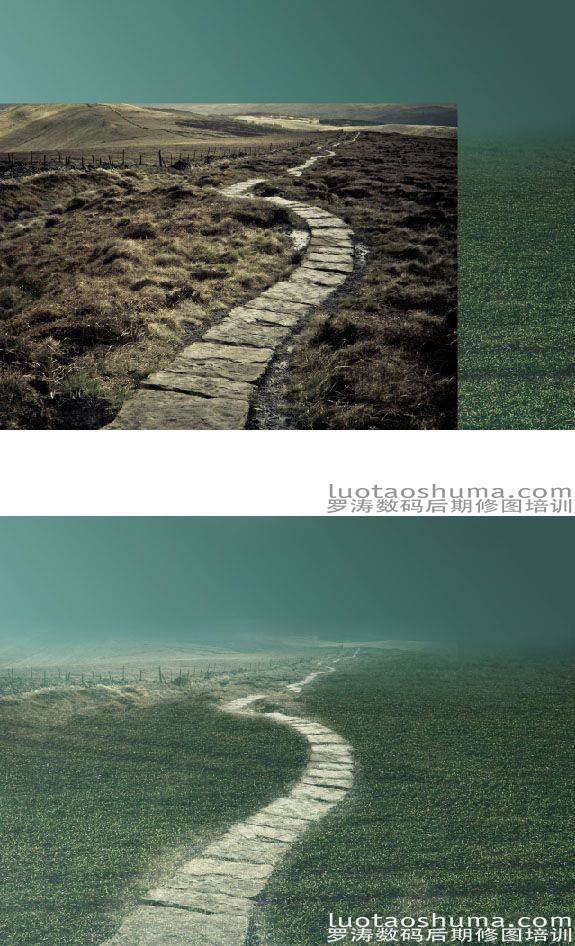
第10步
復制(CTRL + J)的路徑層,並將其放置在畫布的右側重復設置其混合在100%不透明屏幕。

第11步
這一步,我們將要把一些巨石素材添加到圖像裡。參考步驟3,可以配合用鋼筆工具來做到這一點。將巨石擺放至合適位置與大小。效果如下 。
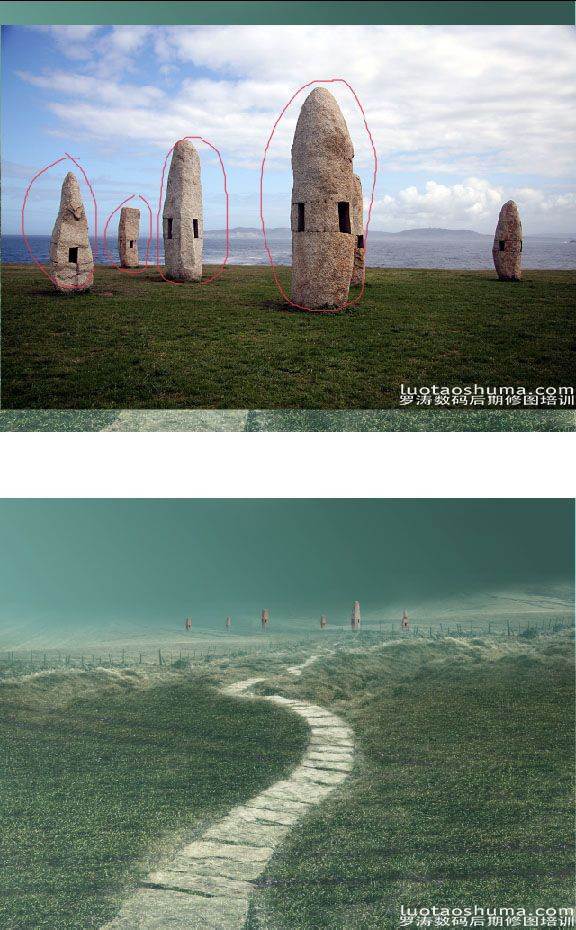
第12步
復制更多的巨石添加在不同的位置,把這些層的不透明度調整為50-70%之間。

第13步
現在我們將增加雲的素材。打開雲的素材,選擇合適雲的圖像(請參閱前面的步驟3)。
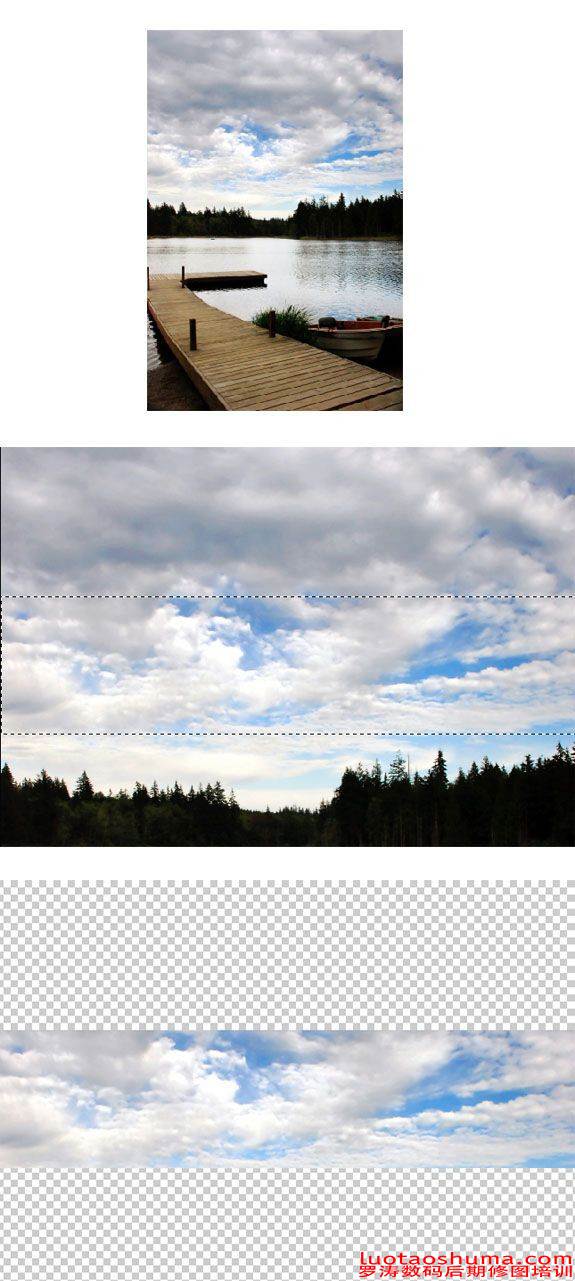
第14步
將雲的層擺放好合適位置和透視關系,注意下方區域的融合部分。(參考步驟7)
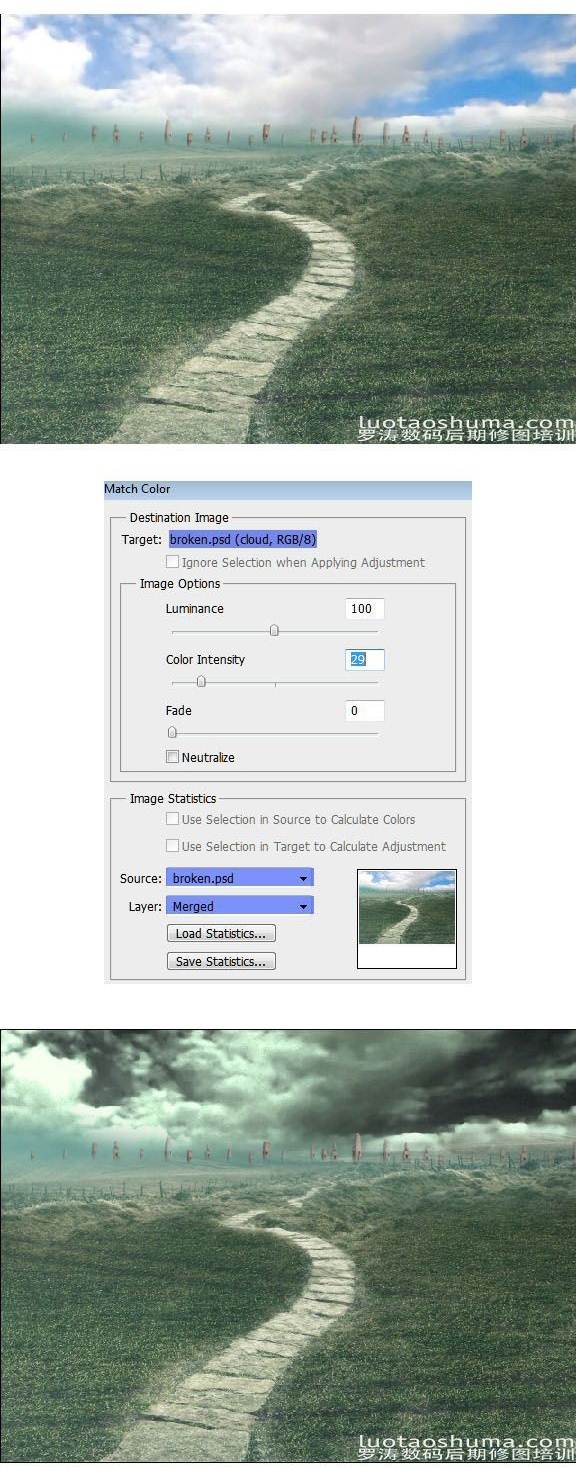
第15步
在雲執行顏色匹配後,減少它的不透明度為40%。

第16步
創建一個新的空白圖層(SHIFT + CTRL + N)位於其他層的頂部。設置前景色#8da2b3 。現在再次使用漸變工具。選擇前景色到透明的漸變 。單擊並拖動以創
建漸變效果。
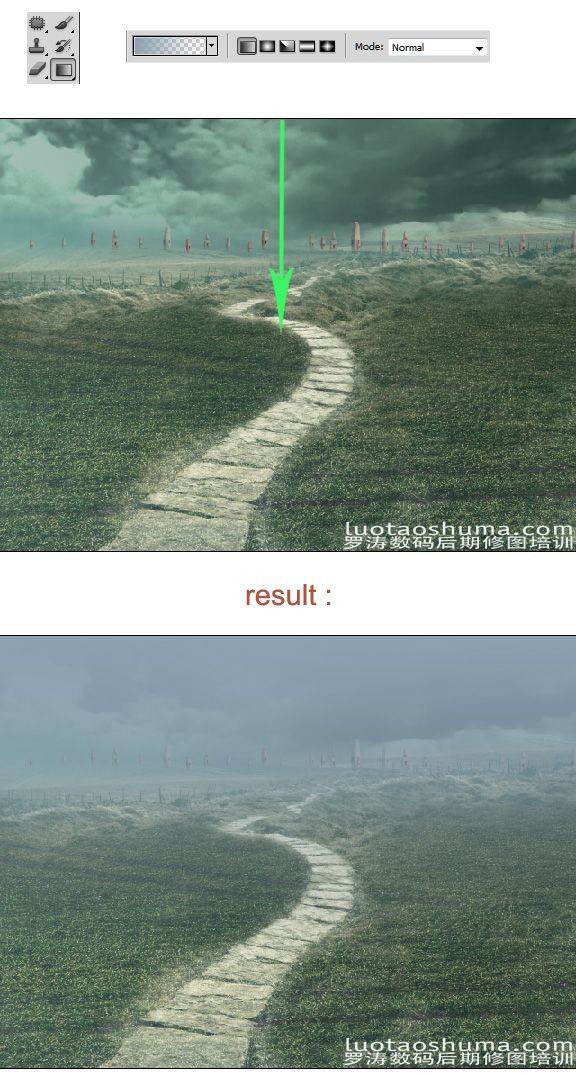
第17步
下面圖像是它的設置: 100%不透明度、柔光模式。效果如下:

第18步
最後我們將增加一些新的調整圖層。首先,我們將添加漸變映射調整層 >新調整圖層>漸變映射,設置這個漸變映射為100%的不透明 度並調整為柔光模式。
然後我們添加另一個調整圖層:漸變填充。設置漸變填充層為70%的不透明度。最後,添加一個漸變映射,並設置它為66 %的不透明度。確保以掩蓋這個漸變
效果的中心區域部分。設置如下圖所示:
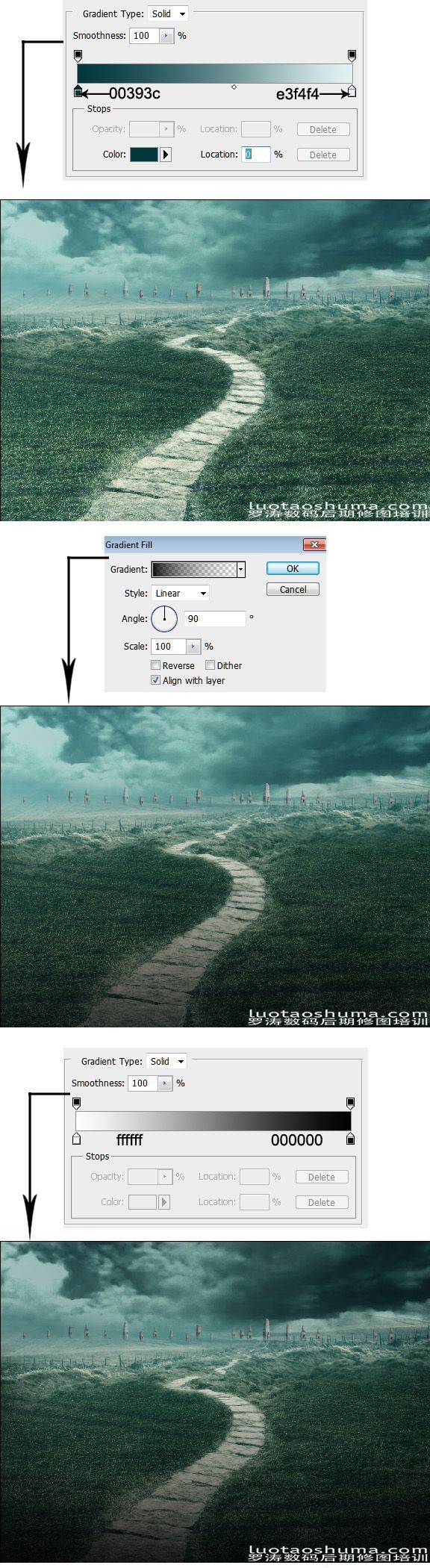
第19步
下面得到的結果:

第20步
接著,創建一個寬1024像素和1365像素高的新文件。新文件的名稱為:破碎的女孩。
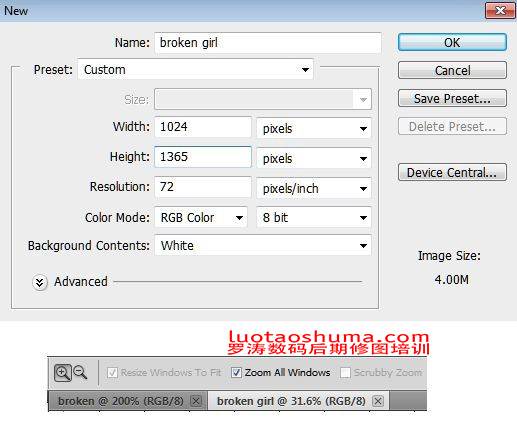
第21步
在這個新的文件裡,打開森林圖片素材。縮放圖像以適應整個文檔。使用蒙版隱藏窗口部分區域。
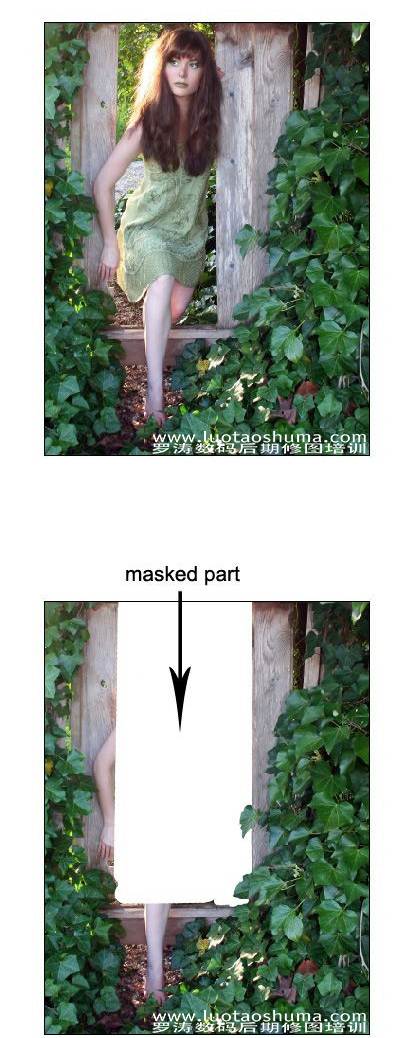
第22步
隱藏手的穿幫部分,操作如圖所示。
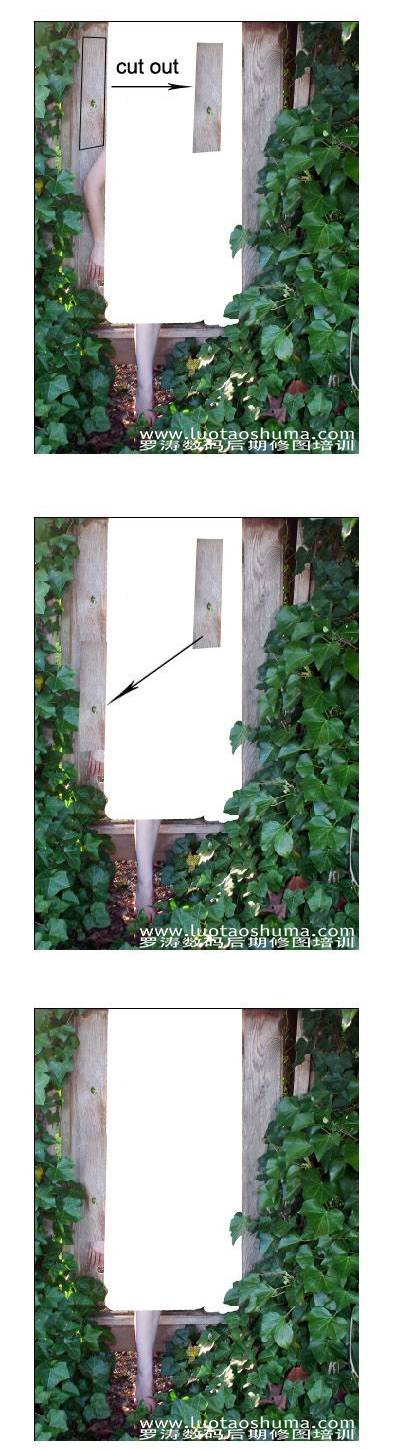
第23步
繼續覆蓋其余手的部分。

第24步
加入我們先前的背景圖像。並把它放在合適的位置。
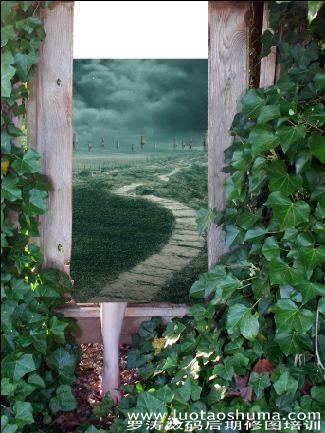
第25步
下一步,我們將添加女孩。打開女孩圖像素材。使用鋼筆工具摳出女孩,刪除女孩以外的區域。

步驟26
將女孩添加到工作空間內擺放到合適位置。




